Dell Inspiron One 2205 User Manual [fr]
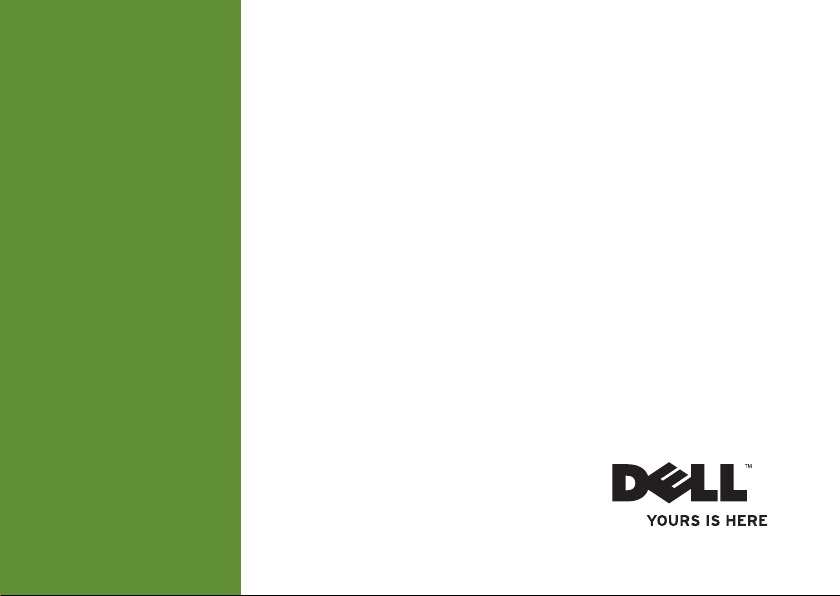
INSPIRON
GUIDE D'INSTALLATION
™
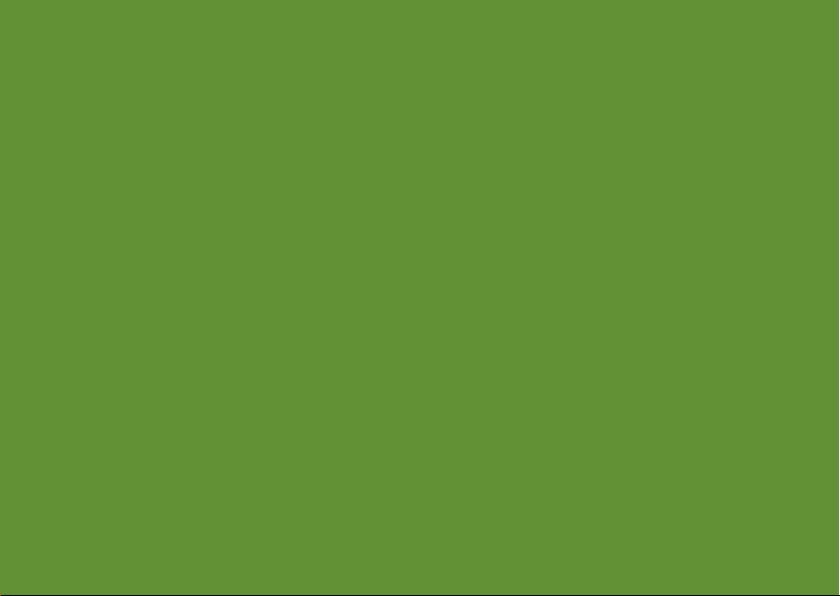
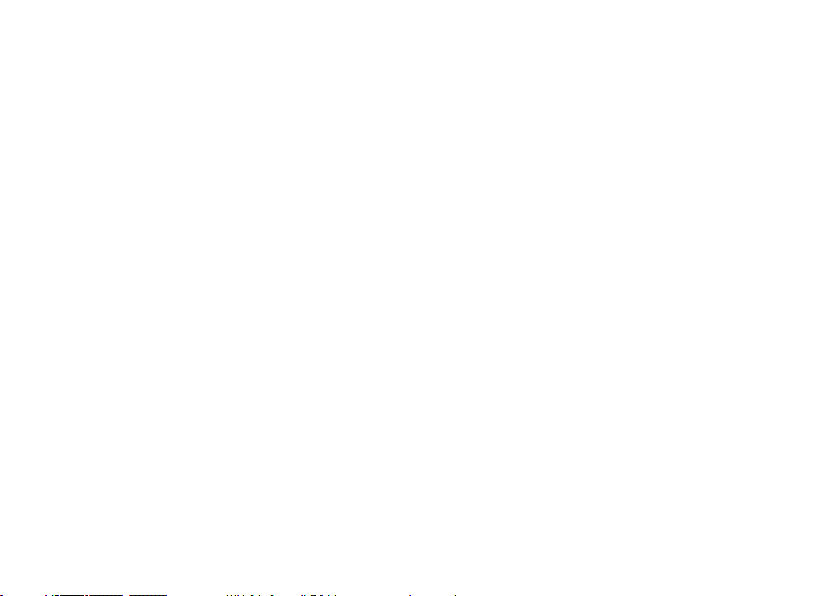
INSPIRON
GUIDE D'INSTALLATION
Modèle réglementaire : série W03B Type réglementaire : W03B001
™
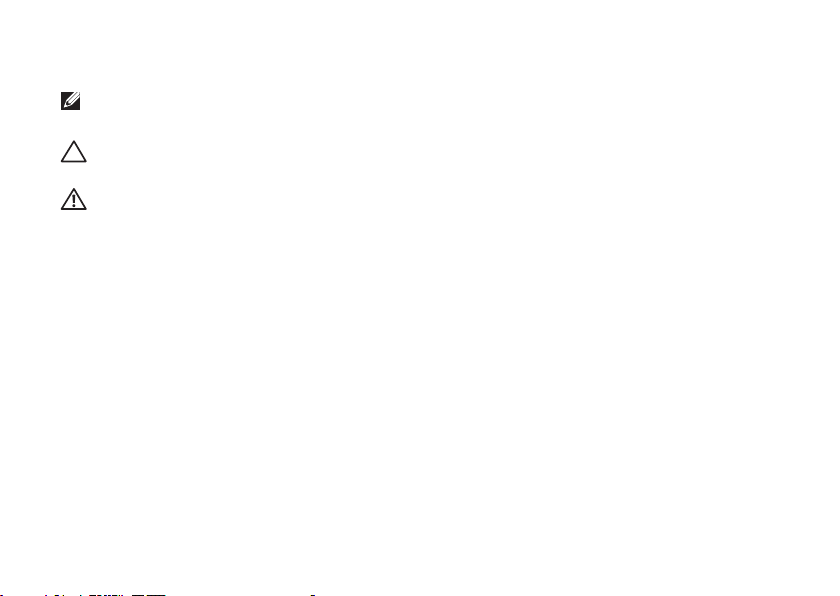
Remarques, précautions et avertissements
REMARQUE : une REMARQUE fournit des informations importantes qui vous aident à mieux
utiliser votre ordinateur.
PRÉCAUTION : une PRÉCAUTION vous avertit d'un risque d'endommagement du matériel ou de
perte de données et vous indique comment éviter le problème.
AVERTISSEMENT : un AVERTISSEMENT signale un risque d'endommagement du matériel, de
blessure corporelle ou de mort.
Si vous avez acheté un ordinateur Dell™ Série n, les références du présent document concernant les systèmes
d'exploitation Microsoft
__________________
Les informations de ce document peuvent être modifiées à tout moment sans préavis.
© 2011 Dell Inc. Tous droits réservés.
Toute reproduction de ces documents de quelque manière que ce soit sans l'autorisation écrite de Dell Inc. est
strictement interdite.
Marques commerciales mentionnées dans ce document :
DellConnect
et
commerciales ou des marques déposées
démarrage
et dans d'autres pays ;
déposée de Bluetooth SIG, Inc. utilisée par Dell sous licence.
D'autres marques et noms commerciaux peuvent être utilisés dans ce document pour faire référence aux entités se
réclamant de ces marques et de ces noms ou à leurs produits. Dell Inc. décline tout intérêt propriétaire dans l'utilisation
des marques déposées et des noms de marques ne lui appartenant pas.
Windows
Septembre 2011 P/N Y5FXM Rév. A00
®
Windows® ne sont pas applicables.
Dell
, le logo
sont des marques commerciales de Dell Inc. ;
sont des marques commerciales ou des marques déposées de Microsoft Corporation aux États-Unis
Blu-ray Disc
d'Advanced Micro Devices, Inc.;
est une marque commerciale de Blu-ray Disc Association ;
DELL, YOURS IS HERE, Inspiron, Solution Station
AMD, AMD Athlon
et
ATI Mobility Radeon
Microsoft, Windows, et
Bluetooth
sont
le logo du bouton de
est une marque
des marques
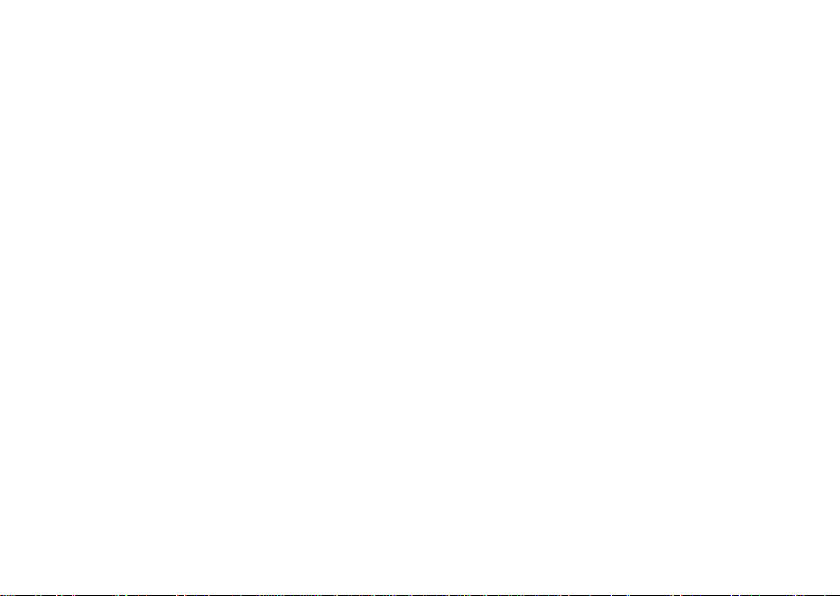
Table des matières
Installation de votre ordinateur
Inspiron One ......................... 5
Considérations préalables à l'installation...5
Branchement du clavier et de la souris ....6
Branchez l'adaptateur secteur............7
Branchement du câble réseau (en option) ...8
Réglage du socle de l'ordinateur.........10
Installation du tuner TV (en option) .......11
Appuyez sur le bouton d'alimentation .....16
Installation du système d'exploitation.....17
Création d'un support de récupération
système (recommandé).................18
Connexion à Internet (en option) .........20
Utilisation de votre ordinateur
Inspiron One ........................ 22
Fonctionnalités du côté droit ............22
Fonctionnalités du côté gauche..........26
Utilisation du lecteur optique ............28
Fonctionnalités du panneau arrière.......30
Fonctionnalités du panneau d'affichage...34
Utilisation de l'écran tactile (en option) ...36
Fonctionnalités logicielles ..............40
Dell DataSafe Online Backup ............42
Dell Dock (en option)...................43
Résolution des problèmes............. 45
Problèmes à l'écran tactile..............45
Codes sonores ........................47
Problèmes liés au réseau ...............48
Problèmes d'alimentation ...............49
Problèmes de mémoire ................51
Blocages et problèmes logiciels .........51
3
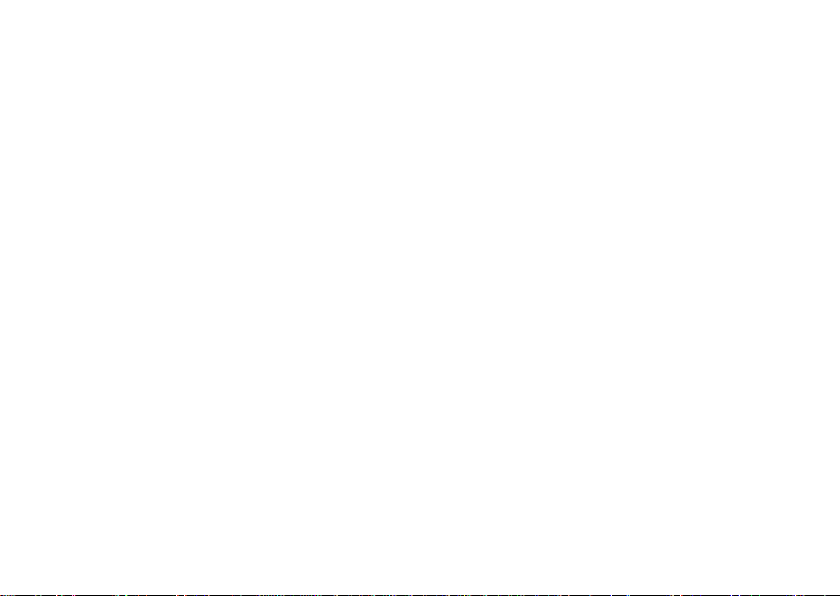
Table des matières
Utilisation des outils de support
technique .......................... 54
Dell Support Center ....................54
Mes téléchargements Dell ..............55
Messages système ....................56
Utilitaire de résolution des problèmes
matériels.............................58
Dell Diagnostics ......................59
Restauration du système
d'exploitation ...................... 64
Restauration du système ...............65
Dell DataSafe Local Backup.............66
Support de récupération système ........69
Dell Factory Image Restore .............70
Obtenir de l'aide .................... 73
Support technique et service clientèle ....74
DellConnect ..........................75
Services en ligne ......................75
4
Service d'état des commandes
automatisé ...........................76
Informations sur les produits ............77
Retour d'articles pour réparation dans
le cadre de la garantie ou pour avoir .....77
Avant d'appeler .......................79
Contacter Dell ........................81
Recherche d'informations et de
ressources supplémentaires .......... 82
Caractéristiques..................... 85
Annexe ............................ 91
Avis relatif au produit Macrovision .......91
Informations sur la norme NOM ou la
Norme Officielle Mexicaine (pour le
Mexique uniquement) ..................92
Index .............................. 93
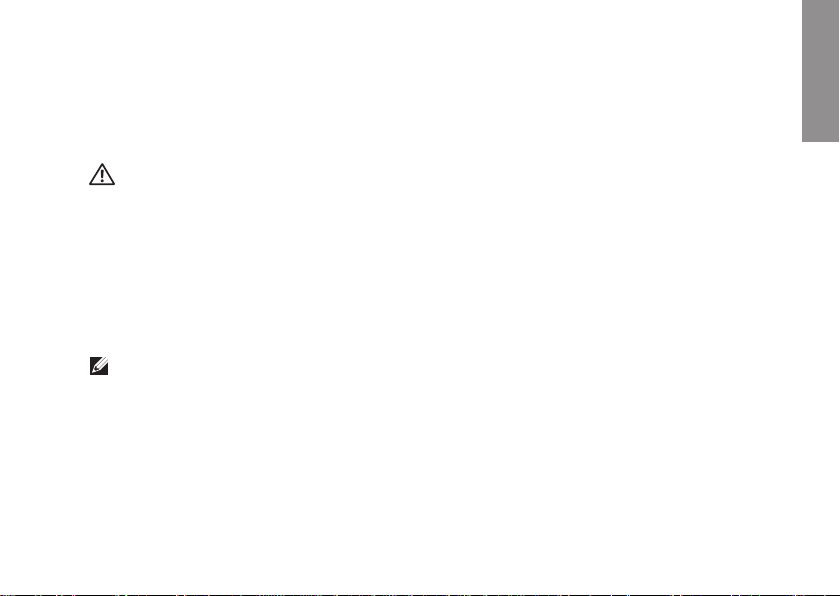
Installation de votre ordinateur Inspiron One
INSPIRON
Cette section indique comment installer
l'ordinateur Dell
AVERTISSEMENT : avant de commencer
toute procédure de cette section, lisez
les informations de sécurité fournies
avec votre ordinateur. Pour plus
d'informations sur les meilleures pratiques
en matière de sécurité, consultez la page
Regulatory Compliance (Conformité à la
réglementation) à l'adresse suivante :
www.dell.com/regulatory_compliance.
REMARQUE : le numéro de série et le
code de service express de l'ordinateur
se trouvent sur une étiquette située à
l'arrière de l'ordinateur. Ils vous permettent
d'identifier votre ordinateur lorsque vous
contactez le support Dell via son site Web
ou le support technique.
™
Inspiron One.
Considérations préalables à l'installation
Lorsque vous installez votre ordinateur, assurezvous que la source d'alimentation électrique
est facilement accessible, que la ventilation est
adaptée et que la surface est plane.
Une mauvaise ventilation peut provoquer une
surchauffe de l'ordinateur. Pour éviter cela,
assurez-vous de laisser au moins 10,2 cm
(4 pouces) à l'arrière de l'ordinateur et au
moins 5,1 cm (2 pouces) sur chacun des autres
côtés. Ne placez jamais votre ordinateur dans
un espace clos, tel qu'un placard ou un tiroir,
lorsque celui-ci est sous tension.
5
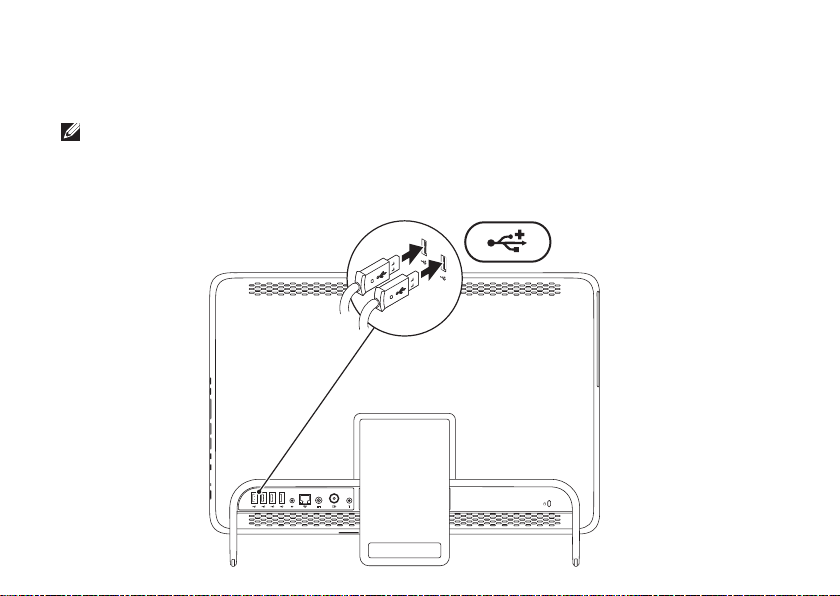
Installation de votre ordinateur Inspiron One
Branchement du clavier et de la souris
Branchez le clavier et la souris USB aux ports USB de l'ordinateur.
REMARQUE : si vous avez acheté un clavier et une souris sans fil avec votre ordinateur,
branchez le récepteur USB au port USB. Pour plus d'informations, consultez la documentation
livrée avec le clavier et la souris sans fil.
6
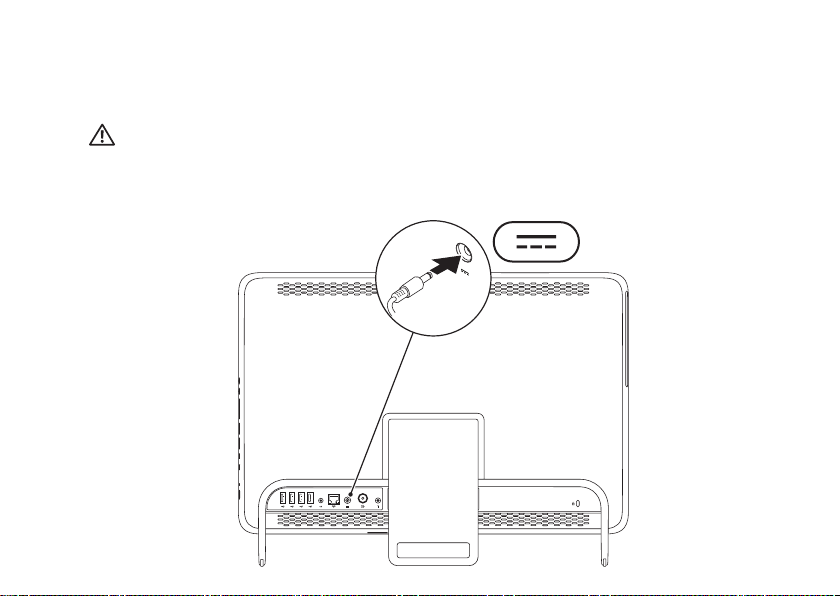
Installation de votre ordinateur Inspiron One
Branchez l'adaptateur secteur
Connectez l'adaptateur secteur à l'ordinateur, puis branchez-le sur une prise secteur ou un parasurtenseur.
AVERTISSEMENT : l'adaptateur secteur fonctionne avec les tensions secteur disponibles
dans le monde entier. Cependant, les connecteurs et barrettes d'alimentation sont différents
d'un pays à un autre. L'utilisation d'un câble non compatible ou le branchement incorrect du
câble sur une barrette d'alimentation ou une prise secteur risque de provoquer un incendie ou
d'endommager l'équipement de manière irréversible.
7
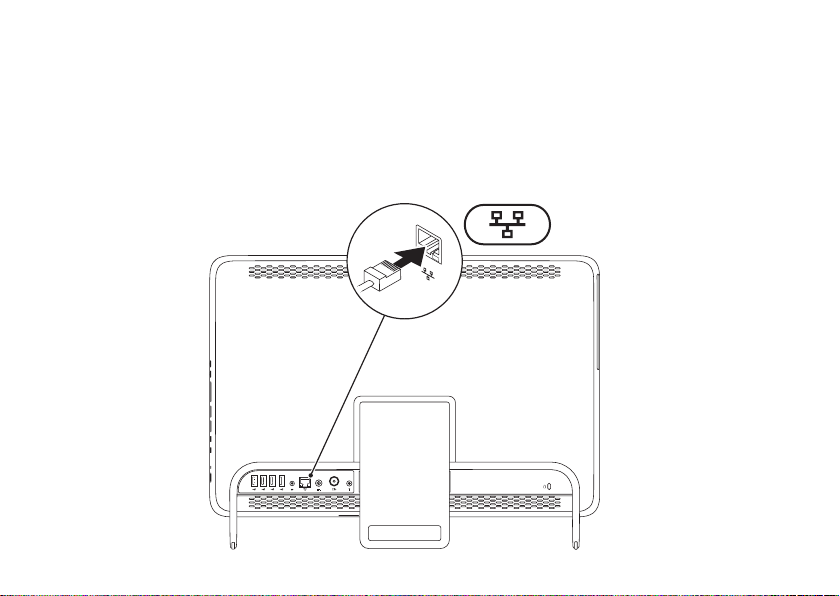
Installation de votre ordinateur Inspiron One
Branchement du câble réseau (en option)
8
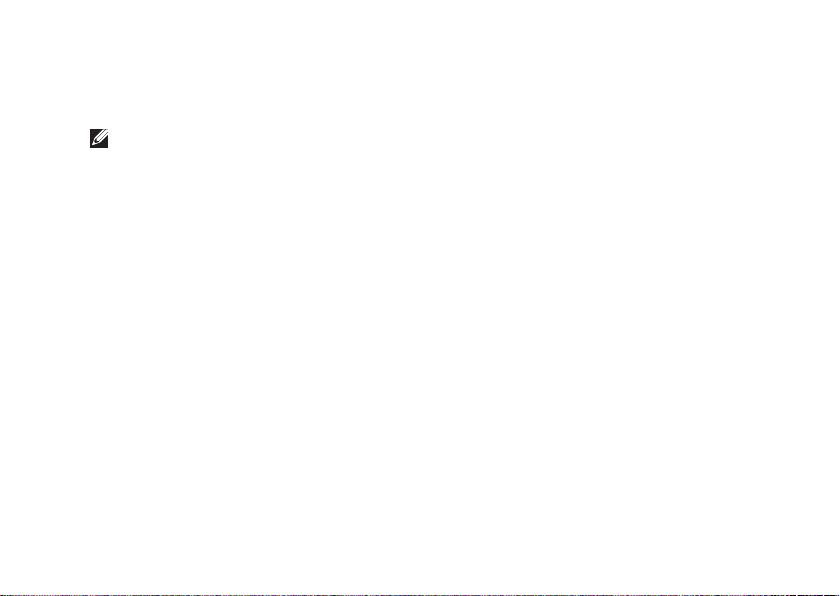
Installation de votre ordinateur Inspiron One
Une connexion réseau n'est pas nécessaire pour installer l'ordinateur. Cependant, si vous disposez
d'une connexion réseau ou Internet avec câble (modem câblé ou prise Ethernet), vous pouvez la
brancher maintenant.
REMARQUE : utilisez uniquement un câble Ethernet (connecteur RJ45) pour brancher votre
connecteur réseau. Ne branchez pas de câble téléphonique (connecteur RJ11) au connecteur
réseau.
Pour relier l'ordinateur à un périphérique réseau ou haut débit, branchez l'une des extrémités d'un
câble réseau sur un port réseau ou sur un périphérique haut débit. Branchez l'autre extrémité
du câble réseau au connecteur réseau (connecteur RJ45) situé sur le panneau arrière de votre
ordinateur. Un déclic indique que le câble réseau est correctement inséré.
9

Installation de votre ordinateur Inspiron One
Réglage du socle de l'ordinateur
10
AVERTISSEMENT : n'utilisez pas le
socle pour transporter l'ordinateur ou le
retourner.
Tirez sur le socle pour régler l'écran afin de
disposer d'un angle de vue confortable. Vous
entendrez un déclic différent lors de l'ouverture
et de la fermeture du socle.
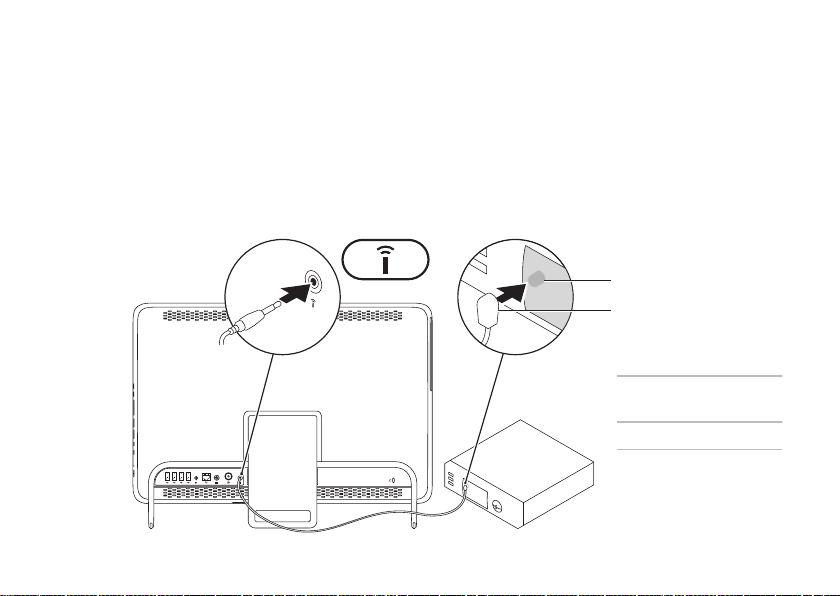
Installation de votre ordinateur Inspiron One
Installation du tuner TV (en option)
Vous pouvez regarder la télévision sur votre ordinateur en connectant un câble d'antenne TV/
numérique ou un décodeur à votre ordinateur.
Configuration à l'aide d'un décodeur
1. Retirez le film protecteur de l'émetteur-transmetteur IR et connectez celui-ci au capteur IR du
décodeur.
2. Branchez le câble de l'émetteur-transmetteur IR au connecteur de l'émetteur IR de votre ordinateur.
1
2
1
Emetteurrécepteur IR
2
Capteur IR
11
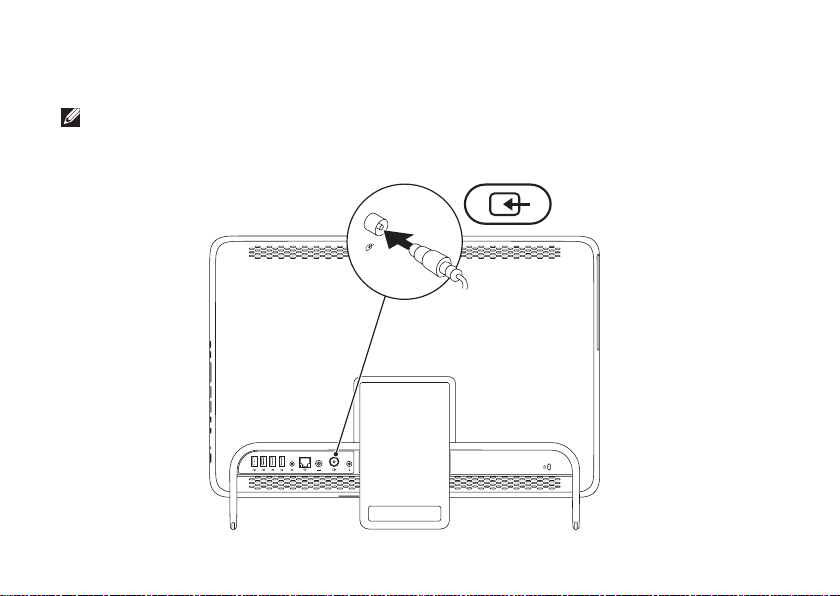
Installation de votre ordinateur Inspiron One
3. Branchez le câble RF au connecteur de sortie RF de votre décodeur et au connecteur d'entrée
d'antenne de votre ordinateur.
REMARQUE : le câble RF n'est pas livré avec votre ordinateur. Vous devez l'acheter
séparément.
12
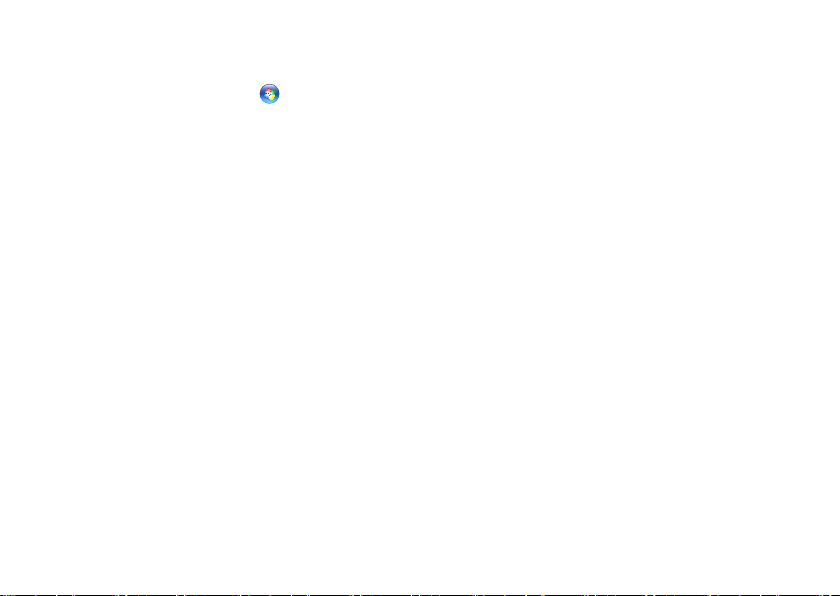
4. Allumez l'ordinateur.
5. Cliquez sur Démarrer
paramètres→ TV.
6. Suivez les instructions qui s'affichent à l'écran.
→ Tous les programmes→ Windows Media Center→ Tâches→
Installation de votre ordinateur Inspiron One
13
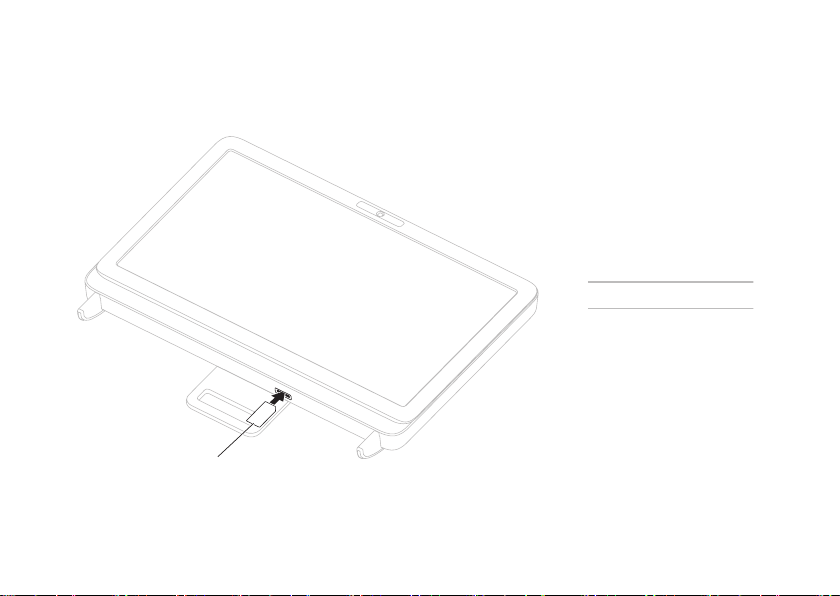
Installation de votre ordinateur Inspiron One
1
Configuration à l'aide d'un câble d'antenne numérique/TV
1. Si elle n'est pas déjà insérée, veuillez insérer la carte B-CAS dans le logement de carte B-CAS
de votre ordinateur (Japon uniquement).
1
Carte B-CAS
14
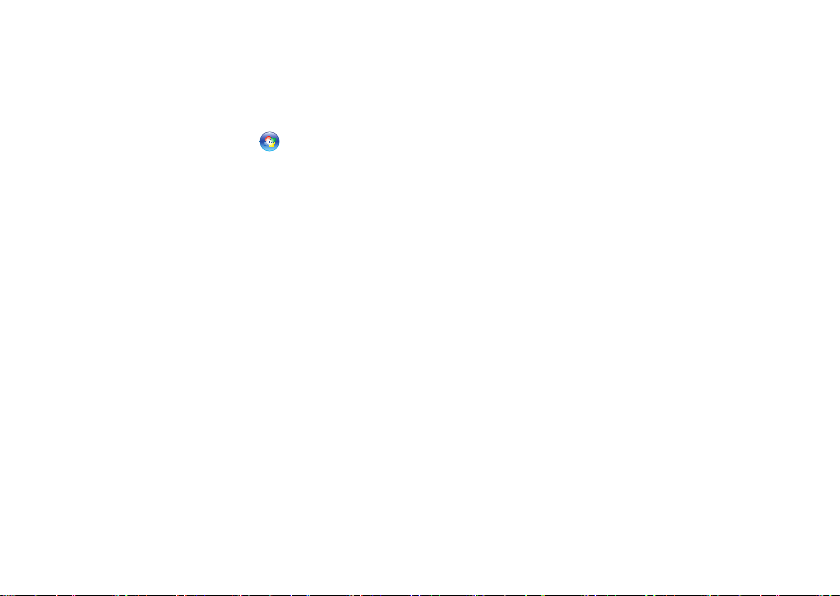
Installation de votre ordinateur Inspiron One
2. Branchez le câble d'antenne numérique/TV au connecteur d'entrée d'antenne de votre
ordinateur.
3. Allumez l'ordinateur.
4. Cliquez sur Démarrer
paramètres→ TV.
5. Suivez les instructions qui s'affichent à l'écran.
→ Tous les programmes→ Windows Media Center→ Tâches→
15

Installation de votre ordinateur Inspiron One
Appuyez sur le bouton d'alimentation
16

Installation de votre ordinateur Inspiron One
Installation du système d'exploitation
Votre ordinateur Dell est préconfiguré avec le système d'exploitation que vous avez choisi au
moment de l'achat.
Microsoft Windows
S'il s'agit de la première installation de Microsoft® Windows®, suivez les instructions qui s'affichent.
Ces étapes sont obligatoires et peuvent prendre un certain temps. Les écrans d'installation de
Windows vous guident à travers plusieurs procédures qui vous permettent notamment d'accepter
des contrats de licence, de définir des préférences et de configurer une connexion Internet.
PRÉCAUTION : veillez à ne pas interrompre le processus d'installation du système
d'exploitation. Vous risqueriez de rendre votre ordinateur inutilisable et devriez réinstaller le
système d'exploitation.
REMARQUE : pour optimiser le fonctionnement de l'ordinateur, nous vous recommandons
de télécharger et d'installer les derniers BIOS et pilotes pour votre ordinateur, disponibles à
l'adresse support.dell.com.
REMARQUE : pour plus d'informations sur le système d'exploitation et ses fonctionnalités,
reportez-vous à l'adresse support.dell.com/MyNewDell.
Ubuntu
Lors de la première installation d'Ubuntu, suivez les instructions qui s'affichent à l'écran. Pour plus
d'informations spécifiques à ce système d'exploitation, reportez-vous à la documentation Ubuntu.
17
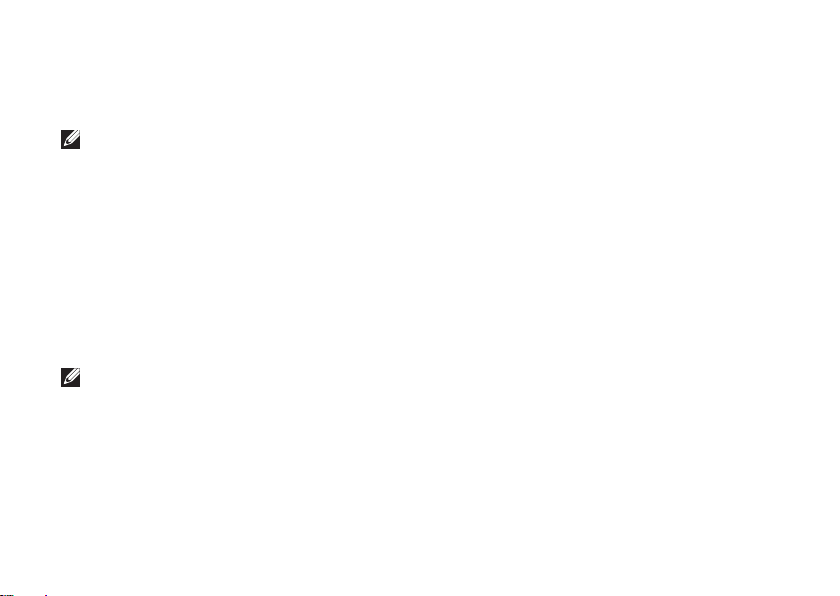
Installation de votre ordinateur Inspiron One
Création d'un support de récupération système (recommandé)
REMARQUE : nous vous recommandons de créer un support de récupération système,
immédiatement après l'installation de Microsoft Windows.
Le support de récupération système vous permet de restaurer votre ordinateur à son état
d'exploitation lorsque vous l'avez acheté, tout en préservant les fichiers de données (sans recourir
au disque du
modifications apportées au matériel, aux logiciels, aux pilotes et aux autres paramètres du système
empêchent l'ordinateur de fonctionner correctement.
Pour créer le support de récupération système, la configuration requise est la suivante :
•Dell DataSafe Local Backup
•Une clé USB avec une capacité minimum de 8 Go ou un DVD-R/DVD+R/Blu-ray Disc
REMARQUE : Dell DataSafe Local Backup ne prend pas en charge les disques réinscriptibles.
18
système d'exploitation
). Vous pouvez utiliser le support de récupération système si les
™

Installation de votre ordinateur Inspiron One
Pour créer un support de récupération système :
1. Assurez-vous que l'adaptateur secteur est branché (reportez-vous à la section « Branchement
de l'adaptateur secteur » à la page 7).
2. Insérez le disque ou la clé USB dans l'ordinateur.
3. Cliquez sur Démarrer
4. Cliquez sur Créer un support de récupération.
5. Suivez les instructions qui s'affichent à l'écran.
REMARQUE : pour en savoir plus sur la restauration de votre système d'exploitation à l'aide
du support de récupération système, reportez-vous à la rubrique « Support de récupération
système », page 69.
→ Tous les programmes→ Dell DataSafe Local Backup.
19
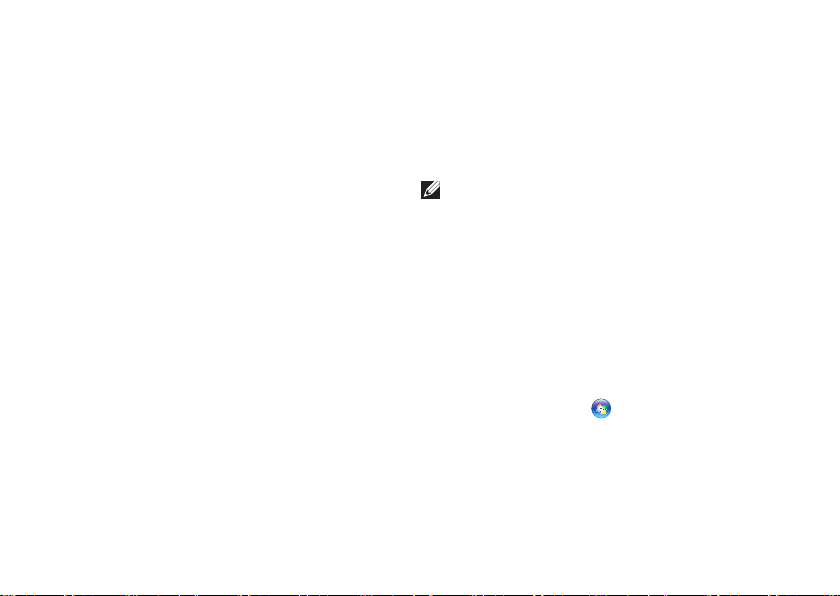
Installation de votre ordinateur Inspiron One
Connexion à Internet (en option)
Pour vous connecter à Internet, vous devez
disposer d'un modem externe ou d'une
connexion réseau et d'un fournisseur d'accès
Internet (FAI).
Si vous n'avez pas commandé de modem USB
externe ou d'adaptateur réseau sans fil à
l'achat, vous pouvez vous en procurer à
l'adresse www.dell.com.
Configuration d'une connexion filaire
•Si vous utilisez une ligne téléphonique
commutée, branchez le cordon téléphonique
sur le modem USB en option et sur la prise
téléphonique murale avant de configurer la
connexion Internet.
•Si vous utilisez une connexion ADSL ou
modem câble/satellite, contactez votre
fournisseur d'accès Internet ou votre
prestataire de services mobiles pour obtenir
les instructions relatives à la configuration.
20
Pour terminer la configuration de votre
connexion Internet filaire, suivez les instructions
fournies dans la section « Configuration d'une
connexion Internet » à la page 21.
Configuration d'une connexion sans fil
REMARQUE : pour configurer votre routeur
sans fil, reportez-vous à la documentation
fournie avec le routeur.
Vous devez vous connecter à votre routeur sans
fil pour pouvoir utiliser une connexion Internet
sans fil.
Pour configurer une connexion à un routeur
sans fil :
1. Enregistrez et fermez tous les fichiers, puis
quittez tous les programmes.
2. Cliquez sur Démarrer
configuration.
3. Dans la zone de recherche, saisissez
réseau, puis cliquez sur Centre Réseau et
partage→ Connexion à un réseau.
4. Pour procéder à la configuration, suivez les
instructions qui s'affichent à l'écran.
→ Panneau de
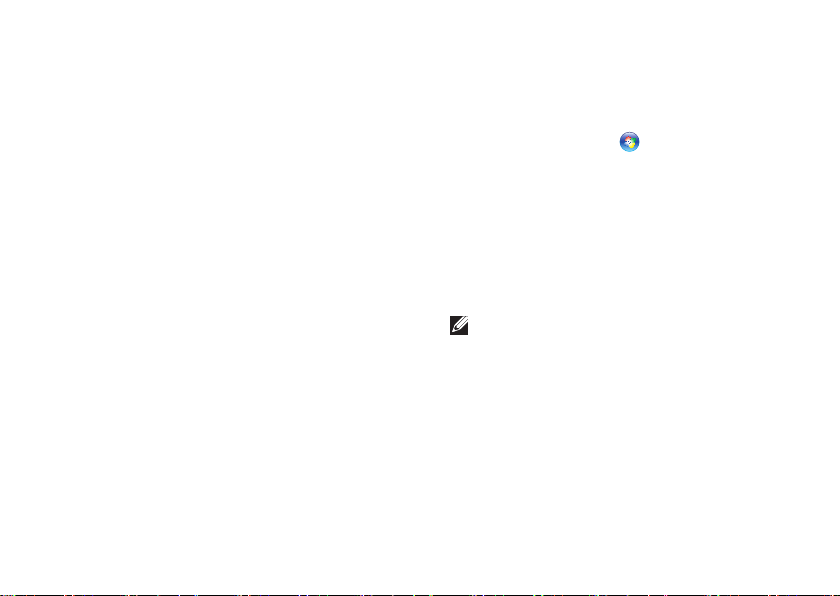
Installation de votre ordinateur Inspiron One
Configuration d'une connexion Internet
Les fournisseurs d'accès Internet (FAI) et leurs
offres varient selon les pays. Contactez votre
fournisseur d'accès Internet pour prendre
connaissance des offres disponibles dans votre
pays.
Si vous n'arrivez plus à vous connecter à
Internet, il est possible que le fournisseur
d'accès Internet subisse une interruption de
service. Contactez votre fournisseur pour
vérifier l'état du service ou essayez de vous
connecter ultérieurement.
Munissez-vous des informations communiquées
par votre fournisseur d'accès Internet. Si vous
ne disposez d'aucun fournisseur, l'Assistant
Connexion à Internet peut vous aider à en
trouver un.
Pour configurer la connexion Internet :
1. Enregistrez et fermez tous les fichiers, puis
quittez tous les programmes.
2. Cliquez sur Démarrer
configuration.
3. Dans la zone de recherche, saisissez
réseau, puis cliquez sur Centre Réseau
et partage→ Configurer une nouvelle
connexion ou un nouveau réseau→ Se
connecter à Internet.
La fenêtre Se connecter à Internet s'affiche.
REMARQUE : si vous ne savez pas quel type
de connexion choisir, cliquez sur Comment
choisir ou contactez votre fournisseur
d'accès Internet.
4. Suivez les instructions qui s'affichent à
l'écran et terminez la configuration à l'aide
des informations de configuration fournies
par votre fournisseur.
→ Panneau de
21
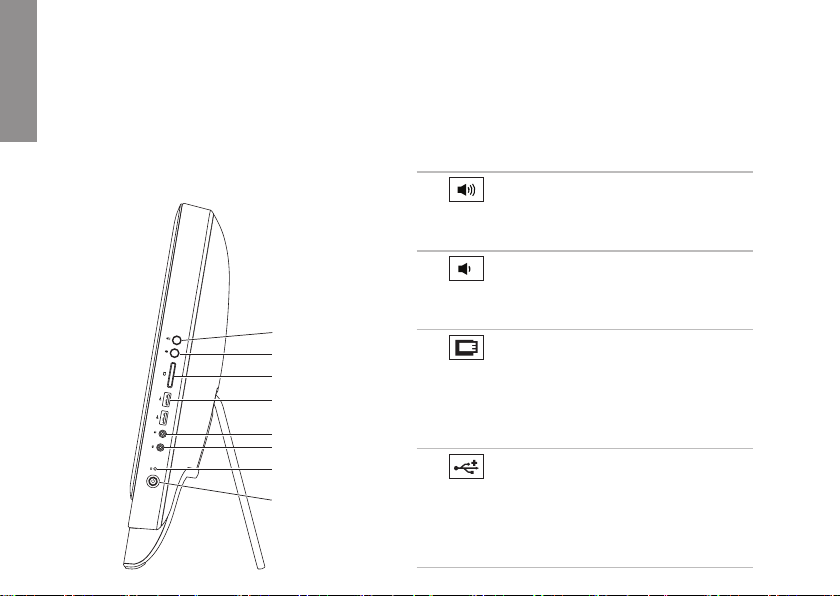
Utilisation de votre ordinateur Inspiron One
Cette section fournit des informations sur les fonctionnalités disponibles sur votre ordinateur Dell™
INSPIRON
Inspiron One.
Fonctionnalités du côté droit
1
2
3
4
5
6
7
8
22
1
Bouton d’augmentation du volume :
appuyez dessus pour augmenter le niveau
du volume.
2
Bouton de réduction du volume :
appuyez dessus pour baisser le niveau du
volume.
3
Lecteur de carte 7 en 1 : permet
de visualiser et de partager rapidement
et efficacement les images numériques,
la musique, les vidéos et les documents
stockés sur les cartes mémoire.
4
Connecteurs USB 2.0 (2) : permettent
de connecter un périphérique USB,
comme une souris, un clavier, une
imprimante, un lecteur externe ou un
lecteur MP3.

Utilisation de votre ordinateur Inspiron One
5
Sortie audio/connecteur pour casque : permet de connecter un casque.
REMARQUE : pour le branchement à un haut-parleur ou à un périphérique audio sous tension,
utilisez le connecteur de sortie ligne situé à l'arrière de votre ordinateur.
6
Connecteur d'entrée audio/microphone ou d'entrée ligne : permet de connecter un
microphone ou de récupérer un signal audio à traiter avec des logiciels audio.
7
Voyant d'activité du disque dur : s'allume lorsque l'ordinateur lit ou écrit des données. Il
clignote lorsqu'une activité est en cours d'exécution sur le disque dur.
PRÉCAUTION : pour éviter de perdre des données, n'éteignez jamais l'ordinateur, ne le
déplacez jamais et ne réglez jamais son socle lorsque le voyant d'activité du disque dur
clignote.
23

Utilisation de votre ordinateur Inspiron One
8
Bouton et voyant d'alimentation : permet d'allumer et d'éteindre l'ordinateur. Le voyant
du bouton indique les états d'alimentation suivants :
•Blanc fixe : l'ordinateur est allumé.
•Orange fixe : l’ordinateur a détecté une erreur lors de l’auto-test de démarrage (POST).
Pour obtenir de l’aide, contactez Dell (voir la section « Contacter Dell », page 81).
•Orange clignotant : l'ordinateur est en mode Veille/Sommeil ou un problème s'est produit au
niveau de la carte système ou de l'alimentation. Pour obtenir de l'aide, contactez Dell (voir
la section « Contacter Dell », page 81).
•Eteint : l'ordinateur est en mode veille prolongée, éteint ou n'est pas connecté à une source
d'alimentation.
24
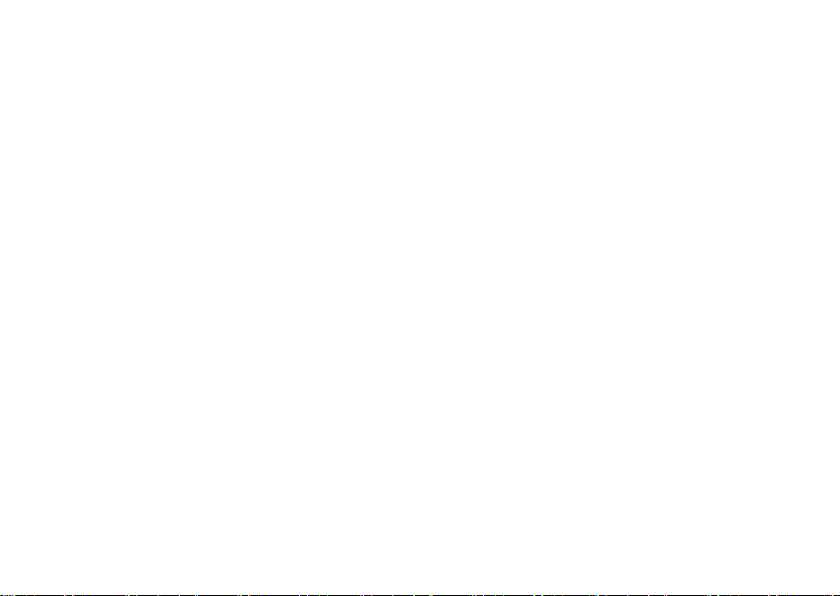
Utilisation de votre ordinateur Inspiron One
25
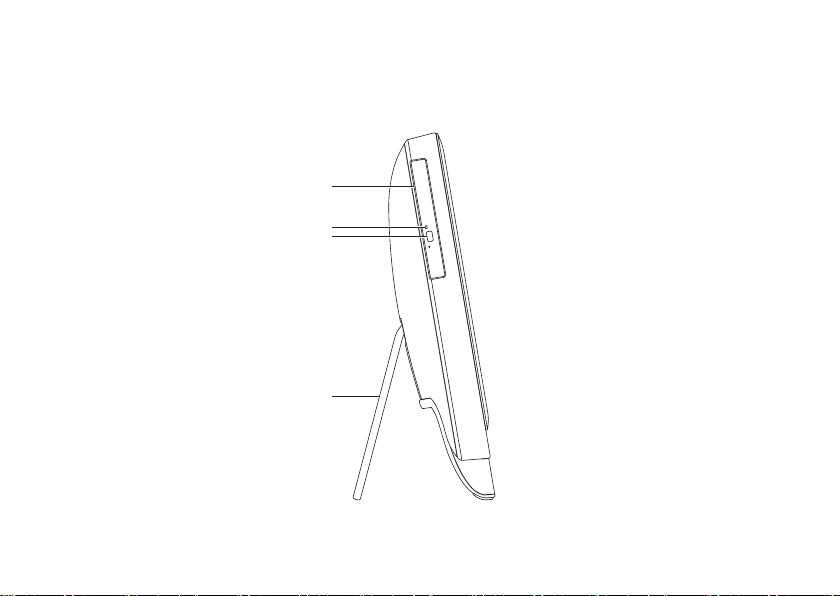
Utilisation de votre ordinateur Inspiron One
Fonctionnalités du côté gauche
1
2
3
4
26
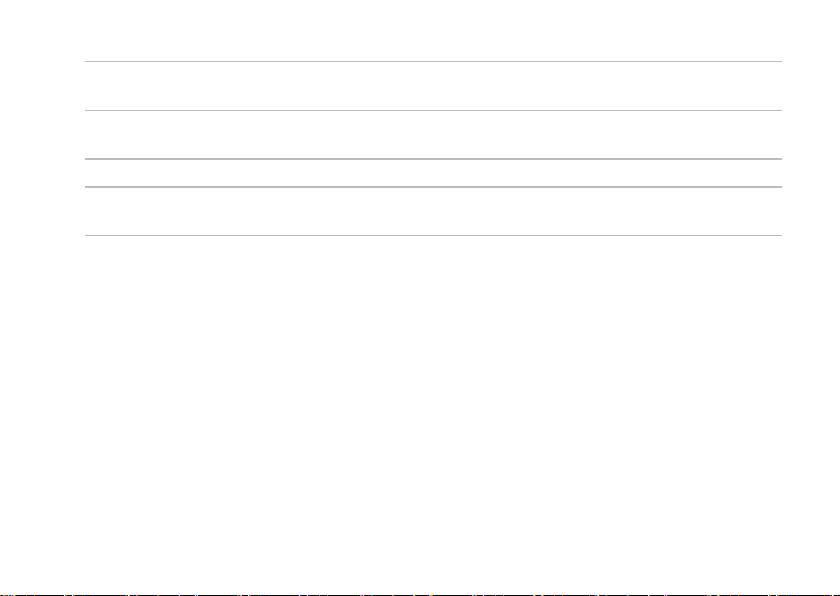
Utilisation de votre ordinateur Inspiron One
1
Le lecteur optique : permet de lire ou de graver des CD, DVD et disques Blu-ray (en option). Pour
plus d'informations, reportez-vous à la section « Utilisation du lecteur optique » en page 28.
2
Voyant du lecteur optique : clignote lorsque vous appuyez sur le bouton d'éjection du lecteur
optique ou lorsque vous insérez un disque et que celui-ci est en cours de lecture.
3
Bouton d'éjection du lecteur optique : permet d'ouvrir le tiroir du lecteur optique.
4
Socle de l'ordinateur : permet un maintien stable de l'ordinateur et de régler l'écran pour
obtenir un angle de vue confortable.
27
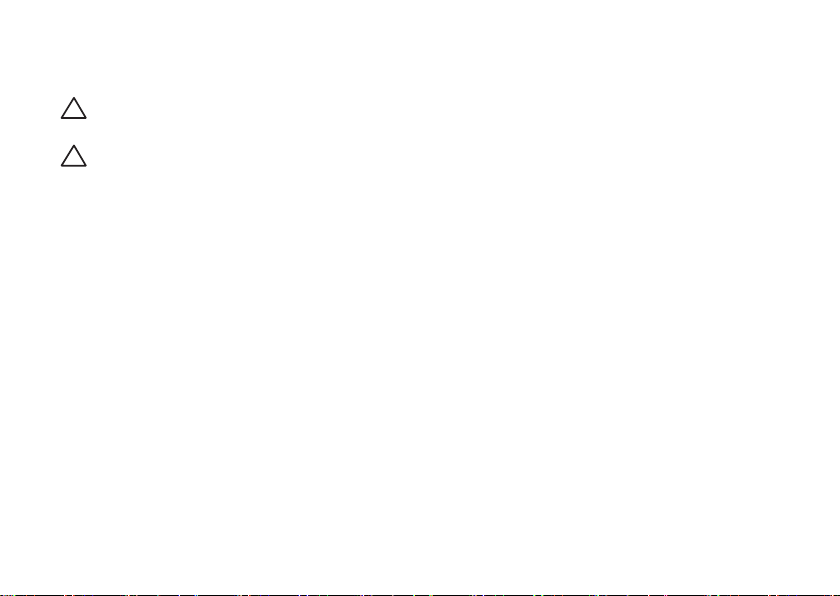
Utilisation de votre ordinateur Inspiron One
Utilisation du lecteur optique
PRÉCAUTION : n'exercez pas de pression vers le bas sur le plateau du lecteur optique en
l'ouvrant ou en le fermant. Laissez le plateau fermé lorsque vous n'utilisez pas le lecteur.
PRÉCAUTION : ne déplacez pas l'ordinateur lors de la lecture ou de la gravure d'un disque.
Le lecteur optique permet de lire ou de graver des CD, DVD et disques Blu-ray (en option). Assurezvous que la face imprimée ou écrite est tournée vers vous lorsqu'un disque est placé sur le plateau
du lecteur optique.
Pour insérer un disque dans le lecteur optique :
1. Appuyez sur le bouton d'éjection du lecteur optique.
2. Placez le disque, face imprimée vers vous, au centre du plateau et enclenchez le disque sur
l'axe.
3. Poussez doucement le plateau du lecteur optique dans le lecteur.
28
